在Windows中,有许多非常实用的电脑技巧.下面列举出了一些对我们非常实用的几个小技巧.希望给读者以帮助。
电脑常因高温而产生莫名其妙的故障,电脑降温到底有没有行之有效的方法……通过硬件降温,不但需要极强的动手能力,还需要破费购买一些散热设备,不适合非专业的用户。软件降温效率要差些,但相对易操作,总比束手无策强。
软件如何检查温度
在一些系统工具软件中,可以检测电脑中主要硬件的当前温度,它们是如何做到的呢?看似神秘其实很简单。因为电脑的主板自带了温度计,硬件的温度是由传感器传入BIOS,第三方软件则是通过读取BIOS的数据再显示出来的。
软件的降温原理
软件降温,其根本上还是通过节能来实现的,软件会根据系统的运行情况,适当降低硬件的“工作量”,从而达到降温的目的。比如CPU温度超过预定数值,降温软件就会暂停系统中运行的一些线程,同时不断向CPU发送“空指令”,让其降低工作频率,这样CPU的温度就会有所降低,不过电脑的性能也会相应降低。
电脑降温很简单
平时我们用的台式机或笔记本该如何降温呢?通常有两种方式,一是修改系统设置,二是借助综合性的软件来设置。
很多时候,我们的电脑只是用来处理文字、上上网,并不需要硬件进行高负荷工作,在Windows中可通过调节电源来实现降温节能。进入控制面板,打开“电源选项”(图1),在“电源计划”下选择“节能”即可。因为提高CPU、显卡的性能,通常是通过加大电压来实现的,所以降低电量也会降低硬件的工作量,从而达到节能降温的目的。

手动修改系统设置不是非常全面,我们还可以请“鲁大师”来帮忙,打开鲁大师,切换到“温度检测”选项可查看电脑主要硬件的工作状态,选择“启用高温报警”选项(图2),单击“设置”按钮还可以手动设置自动报警时的温度。另外在这里还经常更新一些降温小知识,供用户学习使用。

切换到“节能降温”选项(图3),可采用“智能降温”和“全面节能”来实现降温节能。“智能降温”是在CPU、显卡等温度过高时采取的保护措施,“全面节能”则特别适合笔记本电脑,大幅延长笔记本的续航时间。另外还可以调低显示屏亮度、降低待机时间、禁用屏保以及禁用彩色壁纸等达到节能降温的目的。

调节BIOS给CPU降温
由于不同主板的BIOS略有不同,这里简单介绍一下操作方法,大家具体还要参考自己电脑的说明书而定。
开机时根据提示按下Del或F1键进入BIOS,找到类似Hardware Monitor、PC Health或Power Hardware Monitor的选项,可以查看CPU的空载温度。温度如果在5分钟内就攀升到60度以上,一般情况下都可以判断CPU散热存在问题,因为大多数CPU的空载运行温度约为50度上下,超过60度就比较危险了。
很多主板采用了Smart Fan技术,用户可以在BIOS中自主设置CPU和主板的温度限制,当风扇通过PWM脉冲判断温度超过所设限制,就会自动运转,并可根据所产生的热量大小调控转速,反之当温度未超过设定的限制,风扇则会适当休息,免做无用功。在CPU Fan Speed Control中选择Enabled(图4),Start Up Temperature是设置智能风扇开启时的起始温度,Start Up PWM是当温度达到设定值时开启风扇,Slope Select PWM/℃是设置智能风扇曲线的斜率,当温度变化1℃时,PWM值会随着此斜率相应增减或减少。注意:BIOS设置有一定风险,非专业人士不要尝试。

小提示:衰落的降温工具
★软件降温工具曾经红极一时,而现在存留的却少之又少,主要是由以下几方面的原因造成:一、电脑设计工艺提高,硬件散热做得越来越好;二、很多电脑温度过高通常是超负荷工作,此时再通过软件进行降温,无疑又在增加电脑的“工作量”,与其牺牲更多系统资源,不如直接关闭一些程序来“减负”。
电脑常因高温而产生莫名其妙的故障,电脑降温到底有没有行之有效的方法……通过硬件降温,不但需要极强的动手能力,还需要破费购买一些散热设备,不适合非专业的用户。软件降温效率要差些,但相对易操作,总比束手无策强。
软件如何检查温度
在一些系统工具软件中,可以检测电脑中主要硬件的当前温度,它们是如何做到的呢?看似神秘其实很简单。因为电脑的主板自带了温度计,硬件的温度是由传感器传入BIOS,第三方软件则是通过读取BIOS的数据再显示出来的。
软件的降温原理
软件降温,其根本上还是通过节能来实现的,软件会根据系统的运行情况,适当降低硬件的“工作量”,从而达到降温的目的。比如CPU温度超过预定数值,降温软件就会暂停系统中运行的一些线程,同时不断向CPU发送“空指令”,让其降低工作频率,这样CPU的温度就会有所降低,不过电脑的性能也会相应降低。
电脑降温很简单
平时我们用的台式机或笔记本该如何降温呢?通常有两种方式,一是修改系统设置,二是借助综合性的软件来设置。
很多时候,我们的电脑只是用来处理文字、上上网,并不需要硬件进行高负荷工作,在Windows中可通过调节电源来实现降温节能。进入控制面板,打开“电源选项”(图1),在“电源计划”下选择“节能”即可。因为提高CPU、显卡的性能,通常是通过加大电压来实现的,所以降低电量也会降低硬件的工作量,从而达到节能降温的目的。



由于不同主板的BIOS略有不同,这里简单介绍一下操作方法,大家具体还要参考自己电脑的说明书而定。
开机时根据提示按下Del或F1键进入BIOS,找到类似Hardware Monitor、PC Health或Power Hardware Monitor的选项,可以查看CPU的空载温度。温度如果在5分钟内就攀升到60度以上,一般情况下都可以判断CPU散热存在问题,因为大多数CPU的空载运行温度约为50度上下,超过60度就比较危险了。
很多主板采用了Smart Fan技术,用户可以在BIOS中自主设置CPU和主板的温度限制,当风扇通过PWM脉冲判断温度超过所设限制,就会自动运转,并可根据所产生的热量大小调控转速,反之当温度未超过设定的限制,风扇则会适当休息,免做无用功。在CPU Fan Speed Control中选择Enabled(图4),Start Up Temperature是设置智能风扇开启时的起始温度,Start Up PWM是当温度达到设定值时开启风扇,Slope Select PWM/℃是设置智能风扇曲线的斜率,当温度变化1℃时,PWM值会随着此斜率相应增减或减少。注意:BIOS设置有一定风险,非专业人士不要尝试。

★软件降温工具曾经红极一时,而现在存留的却少之又少,主要是由以下几方面的原因造成:一、电脑设计工艺提高,硬件散热做得越来越好;二、很多电脑温度过高通常是超负荷工作,此时再通过软件进行降温,无疑又在增加电脑的“工作量”,与其牺牲更多系统资源,不如直接关闭一些程序来“减负”。
夏天电脑降低温度技巧
在Windows中,有许多非常实用的电脑技巧.下面列举出了一些对我们非常实用的几个小技巧.希望给读者以帮助。电脑常因高温而产生莫名其妙的故障,电脑降温到底有没有行之有效的方法……通过硬件降温,不但需要极强的动手能。下面小编给大家分享夏天电脑降低温度技巧,希望能帮助到大家。 夏天电脑降低温度技巧文档下载网址链接:
推荐度:





点击下载文档文档为doc格式
上一篇:电脑反应太慢怎么办
下一篇:人人都应该掌握的一些电脑操作技巧